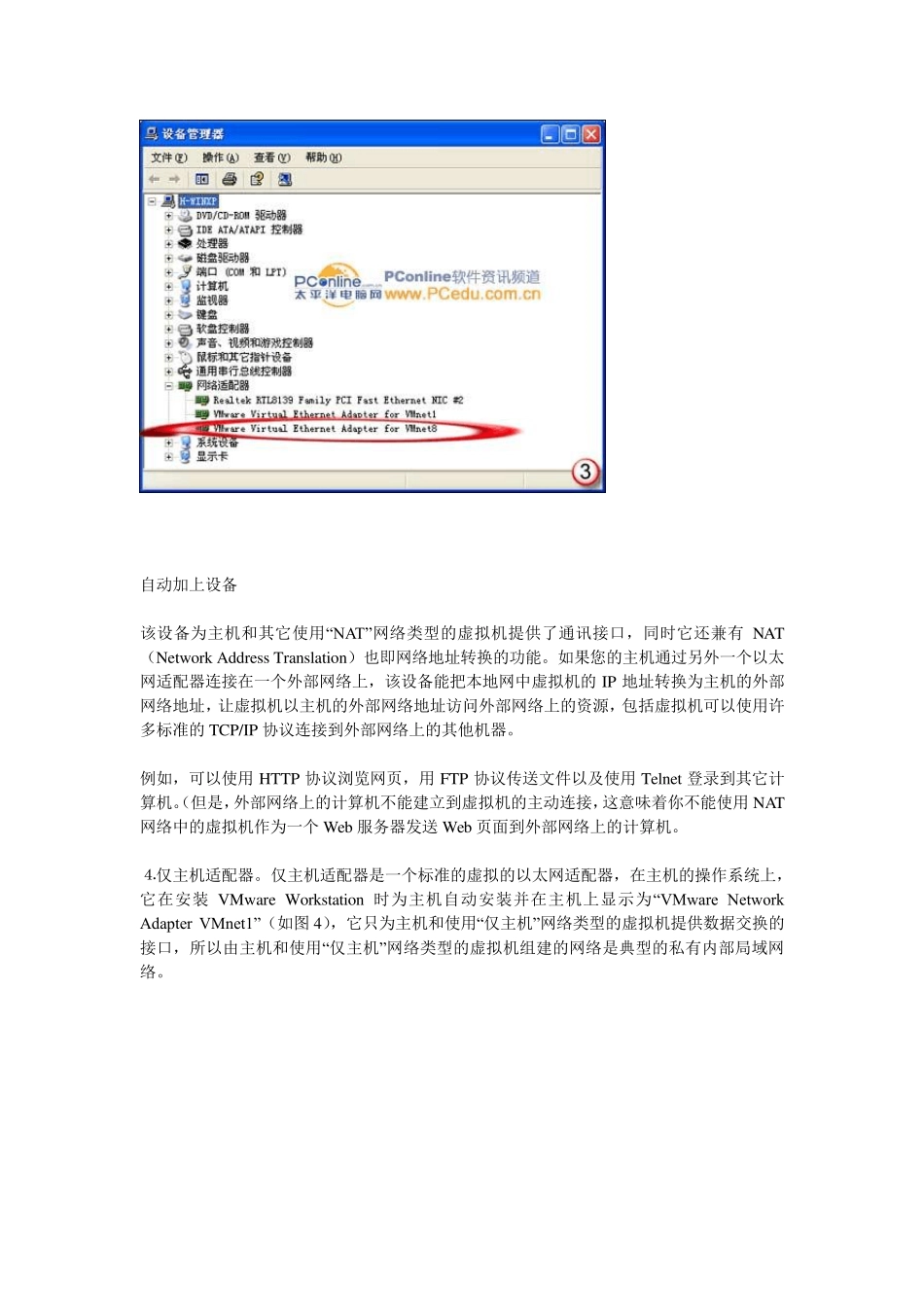VMw are Workstation 使用教程自己打造局域网 我们搞网络,经常都会需要做实验,需要联网才能操作,现在利用vmw are,我们自己就可以打造局域网了 VMw are Workstation 提供了很多虚拟设备,利用这些设备,我们除了可以组建典型的桥接网络、仅主机网络、NAT 网络外,还能组建复杂的自定义网络。本篇目的就是让大家认识和掌握VMw are Workstation 虚拟的各种网络设备,最后再组建一个如图1 所示的超级自定义网络。 超级自定义网络示意图 一、认识网络设备 要组网,就需要使用网卡、交换机等组网设备,同样地,在VMw are Workstation 中组网也需要使用这些设备,只不过在VMw are Workstation 虚拟的计算机和网络中,这些设备在形式上也都是虚拟的(但在功能上,它们跟真实的网络设备没有大的区别)。下面,我们就来看看 VMw are Workstation 都为我们虚拟了哪些网络设备。 ⒈交换机。和一台物理交换机一样,一台虚拟交换机能把主机、虚拟计算机和其它网络设备连接在一起。在VMw are Workstation 安装后,交换机将根据组网的需要由 VMw are Workstation 自动创建并自动使用,在Windows 系列的主机上,您最多可用10 台虚拟的交换机(如图2),但在Linux 主机上,您可使用多达256 台的虚拟交换机。通过VMware Workstation 创建的虚拟交换机,您可以将一台或多台虚拟机连接到主机或其它虚拟机。 最多10 台机 ⒉网桥。当您在主机和虚拟机之间使用“桥接”网络组网时,“网桥”虚拟设备将被自动启用,该设备连接您的虚拟机中的以太网适配器到主机中的物理以太网适配器,能将您的虚拟机连接到主机所在的局域网(LAN)。 经它桥接的虚拟机,能和主机一样成为主机所在网络上的一台额外的“真实”计算机,能拥有主机所在局域网上的IP 地址,能够使用主机所在网络上的所有服务,包括打印机、文件服务、网关以及其它服务;同样地,主机以及主机所在网络上的任何物理计算机,其它虚拟机也都可以使用由它提供的所有资源或服务。 ⒊NAT 适配器。该设备在VMware Workstation 安装时为您的主机自动安装并在主机上显示为“VMware Network Adapter VMnet8”(如图3)。 自动加上设备 该设备为主机和其它使用“NAT”网络类型的虚拟机提供了通讯接口,同时它还兼有NAT(Netw ork Address Translation)也即网络地址转换的功能。如果您的主机通过另外一个以太网适配器连接在一个外部网络上,该设备能把本地网中...